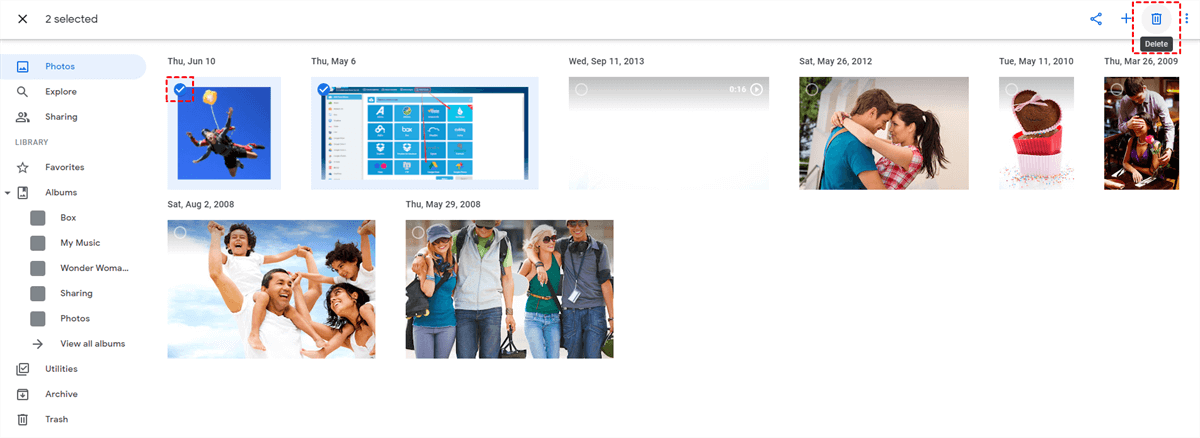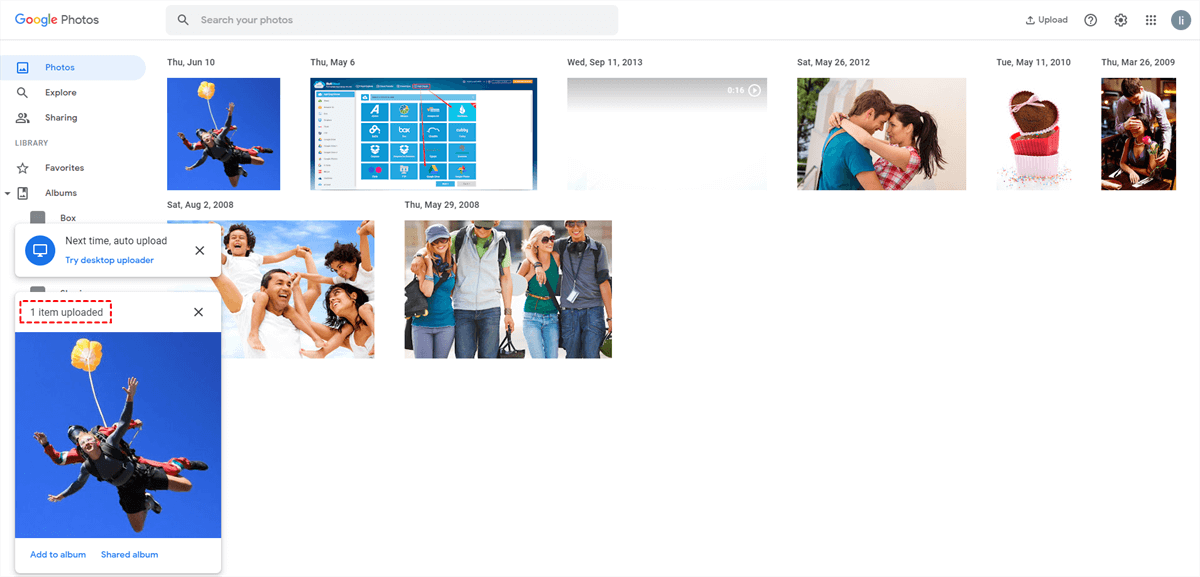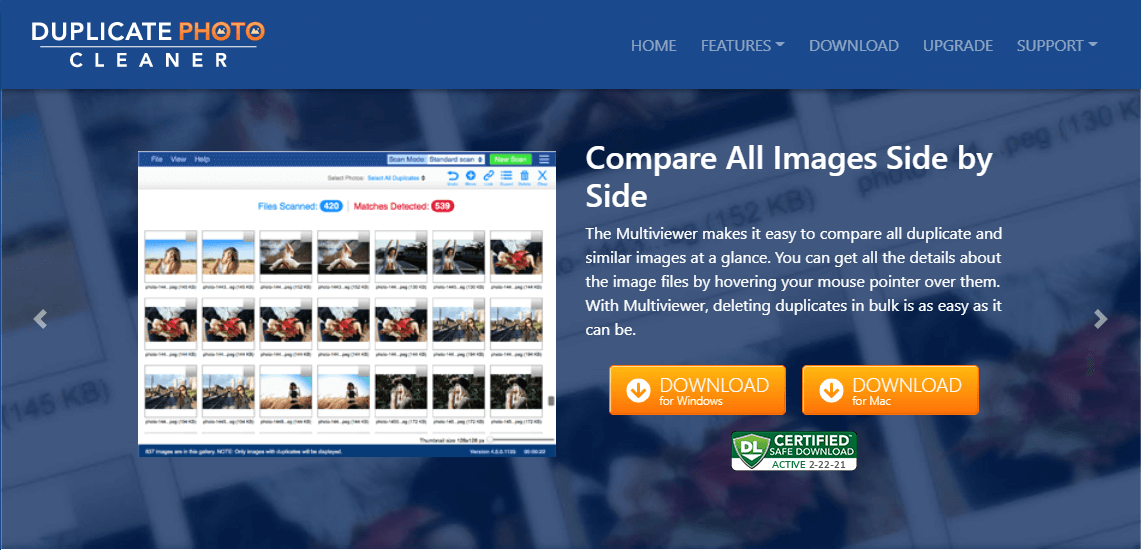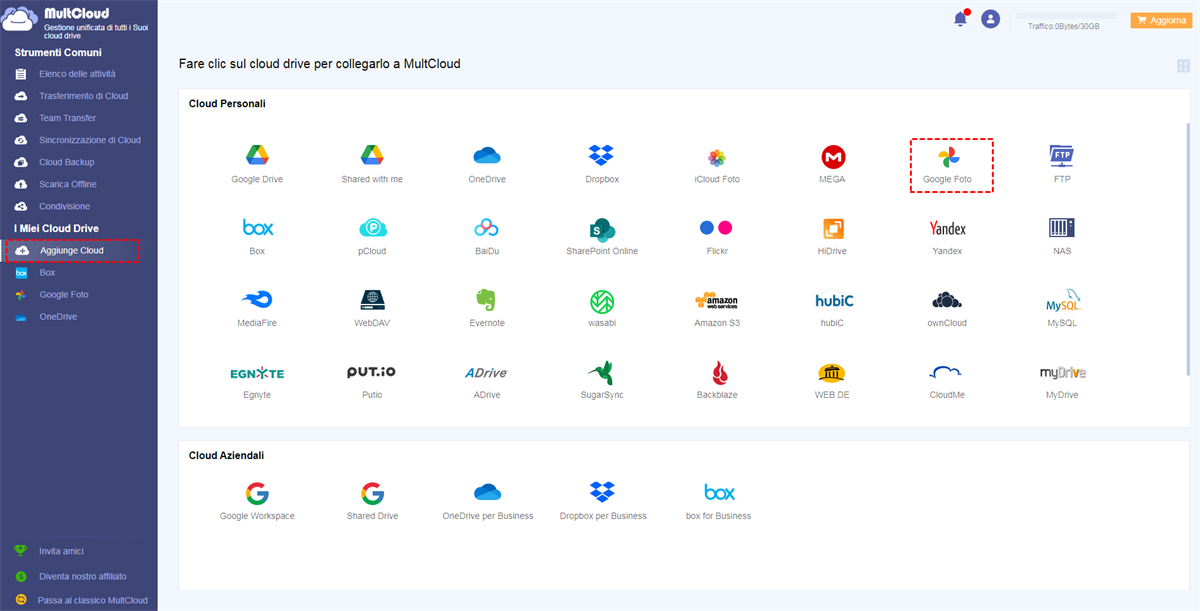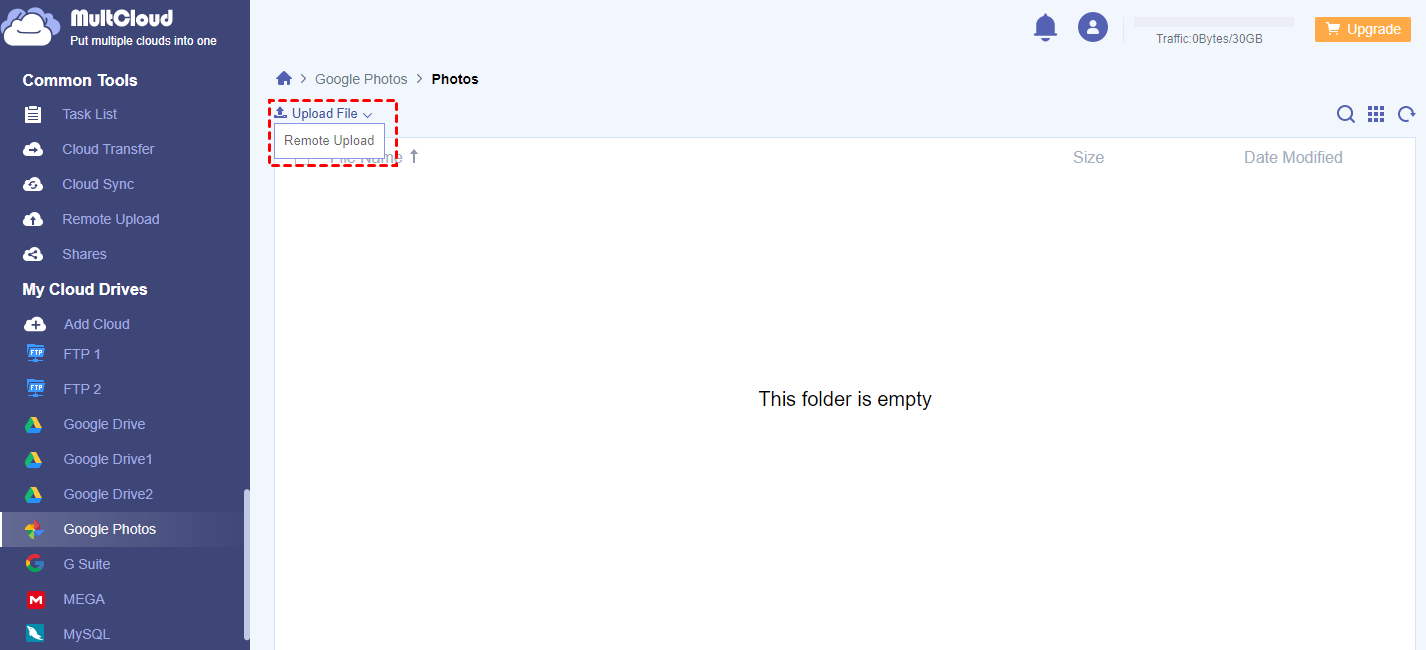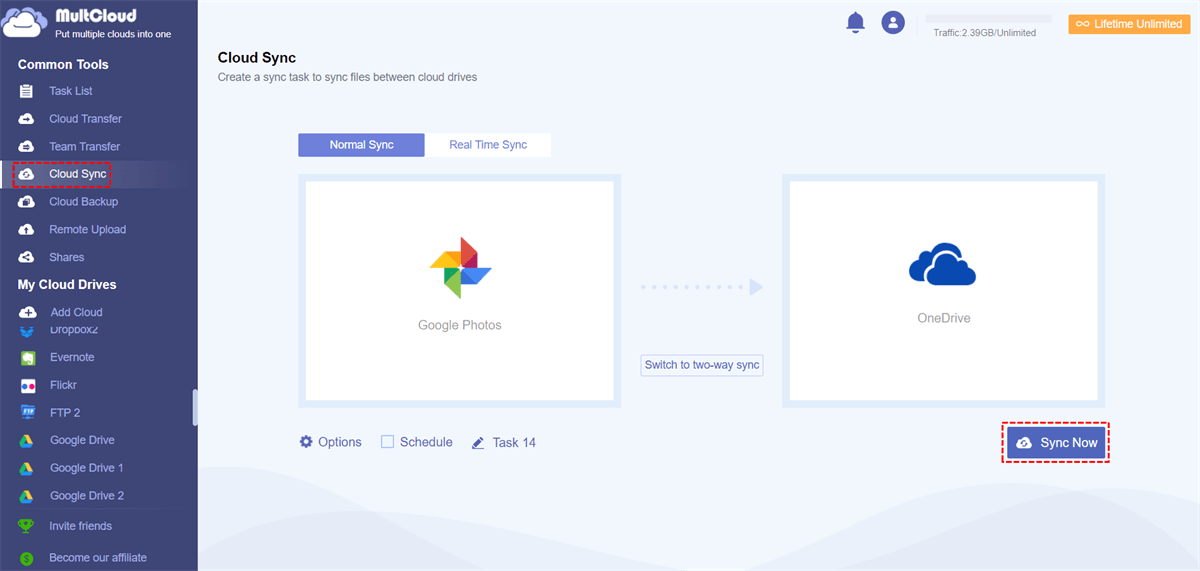Panoramica dei Contenuti:
Reclami sui Duplicati del Backup di Google Foto
"Posso controllare i file personalmente e vedere che sono identici, ma se metti un file da un computer su un altro computer, viene caricato come un duplicato... Le persone andranno davvero altrove."
"Questo è piuttosto incasinato. Pensi che sia accettabile creare ore di lavoro perché non ti sei preso il tempo di spiegare il processo prima che creassimo migliaia di duplicati? Fai schifo, e ora userò un altro sito di foto."
"Rimuoverne uno per uno richiederebbe GIORNI, e questo problema ha rovinato i miei album online per la condivisione con amici e familiari."
"Questo servizio è pieno di bug per il caricamento di foto esistenti. I duplicati sono ovunque e non c'è modo di organizzarli tramite tag. Bel tentativo, Google, ma dovrai mettere ingegneri migliori su questo. È pietoso."
"Questi duplicati sono un problema serio. Forse hanno bisogno di nuovi tester QA. Questo prodotto mi costerà più tempo di quanto voglia pensare. Fa schifo. Penso che troverò un software migliore e terrò le cose locali."
Perché Google Foto Carica Duplicati?
1. Il Backup di Google Foto Ha un Rilevamento di Duplicati Identici
Google Foto ha un rilevamento di duplicati identici, il che significa che se hai già caricato foto su Google Foto, non le ricaricherà. La funzione di deduplicazione controllerà/scannerà per vedere se sono state caricate in precedenza (ogni file foto ha un "hash" unico che ci permette di determinarlo). Se lo sono, salterà il caricamento di quella foto e controllerà la successiva e così via. Quindi, sembrerà che stia caricando di nuovo le foto già caricate, ma si limiterà a scorrere (riscansionare) tutte le foto e caricare solo quelle che non erano state caricate in precedenza.
Il client di backup delle foto nasconderà/unirà le foto duplicate e mostrerà solo una copia di un duplicato. Questo vale solo per i duplicati esatti. Se vedi quelli che sembrano duplicati nel tuo account Google Foto, molto probabilmente sono quasi duplicati o sono copie della stessa foto che sono state modificate in qualche modo (ad esempio, aprendola in qualcosa come Photoshop e poi salvandola di nuovo). Se anche un solo bit è diverso in due immagini, Google Foto non le vedrà come duplicati. Clicca qui per vedere spiegazioni dettagliate su come Google Foto gestisce i duplicati.
2. Alcune Altre Ragioni per Avere Duplicati
(1). Se hai caricato immagini/video utilizzando una precedente app di backup di Google o altri metodi come Desktop Uploader o Picasa, allora, un nuovo caricamento tramite Backup and Sync o trascinamento creerà duplicati di tutte le foto che sono state modificate (modifica, cambio data e ora, aggiunta di tag, ecc. escluso il rinominare) dalla precedente app. Ad esempio, Picasa è molto più vecchio e non seguiva le stesse regole che consentono alla deduplicazione di funzionare (in particolare, Picasa potrebbe aver alterato i metadati dell'immagine o i dati dell'immagine prima del caricamento) e il più recente Google Photos Backup potrebbe non rilevare correttamente i duplicati. (Picasa e Google Foto li memorizzano in cartelle diverse.)
(2). Il caricamento da più dispositivi (ad esempio diversi smartphone, computer e NAS) comporterà duplicati (le copie ESATTE delle foto non verranno duplicate, ma i VIDEO sì).
(3). Cambiamenti di dispositivi. L'uso di un nuovo telefono, un nuovo computer o un computer riformattato (reinstallazione/aggiornamento del sistema operativo, app di backup foto, ecc.) potrebbe anche generare foto duplicate.
(4). I bug possono anche creare foto duplicate nel tuo Google Drive. A volte, quando aggiungi un nuovo dispositivo a Google Foto o abiliti la funzione "Backup and Sync", poiché i metadati delle due immagini sono leggermente diversi, caricherà file che sono già nel cloud.
Come Eliminare le Foto Duplicate in Google Foto in 4 Modi
Molti utenti non vogliono rimuovere manualmente i duplicati in Google Foto a causa della perdita di tempo. Sfortunatamente, fino ad ora ci sono solo metodi manuali.
Nota: Qualunque metodo tu scelga di seguito, tieni presente che l'app di backup di Google Foto non esegue una funzione di sincronizzazione dal cloud al locale. Altrimenti, quando elimini i duplicati, le tue foto sorgente locali potrebbero essere eliminate contemporaneamente.
Nelle parti seguenti, troverai 4 modi per aiutarti a rimuovere le foto duplicate da Google Foto.
Metodo 1. Rimuovere i Duplicati in Google Foto Manualmente
Se il numero di foto duplicate non è eccessivo, puoi provare a eliminarle manualmente.
1. Accedi al sito ufficiale di Google Foto.
2. Clicca su "Foto" nel pannello di sinistra.
3. Trova questi duplicati, seleziona le foto che non ti servono e clicca sull'opzione "Elimina".
Metodo 2. Utilizzare il Rilevamento di Duplicati Identici con Google Foto
Google cerca di prevenire la duplicazione completa attraverso la funzione di "rilevamento di duplicati identici". Questo scannerà il contenuto e i metadati di qualsiasi immagine che carichi nel cloud e controllerà per assicurarsi che non sia stata già caricata. Questo è molto semplice e facile da usare perché è abilitato automaticamente e i duplicati possono essere eliminati senza l'intervento dell'utente. Seleziona un'immagine che è già stata caricata nel tuo account e prova a caricarla di nuovo. Questo controllerà se il rilevamento dei duplicati è efficace sul tuo dispositivo.
Metodo 3. Rilevamento Duplicati Google Foto - Ricerca
Se le date di caricamento sono diverse (se hai caricato molto tempo fa tramite Desktop Uploader, e ora di nuovo su Google Foto), è più facile eliminare i duplicati. In https://photos.google.com/search/_tra_ sono ordinati per data di caricamento (i più recenti in alto). I caricamenti da Desktop Uploader non appaiono affatto lì. Quindi, passando il mouse sulla data e cliccando all'interno del piccolo cerchio che appare, puoi selezionare tutte le foto caricate in quella data, o in gruppi di un massimo di 500. Rivedi e deseleziona eventuali foto individuali che devi mantenere, quindi sposta i duplicati nel cestino.
Suggerimenti:
- Non svuotare il cestino, le foto non conteranno per lo spazio di archiviazione e saranno al sicuro per 60 giorni se scopri eliminazioni errate.
- Per ulteriori modi per ottenere un risultato di ricerca utile, clicca qui. (Anche se è per il vecchio Picasa, molti sono ancora utili oggi).
Metodo 4. Trova e Rimuovi Duplicati Google Foto tramite Strumenti di Terze Parti
Anche se il livello di rilevamento di Google è moderato, ci sono soluzioni di terze parti gratuite che possono aiutarti a rimuovere i duplicati dall'archiviazione cloud. Anche se puoi trovare molti programmi sul web che possono farlo, come "Duplicate File Finder, Driver Cleaner" o "Duplicate Photo Cleaner", seguono tutti un processo simile.
In sintesi, come eliminare rapidamente le foto duplicate in Google Foto, segui semplicemente questi passaggi:
| ?Trova foto duplicate in Google Foto | Vai al sito web di Google Foto e clicca su Foto per trovare tutte le foto duplicate. |
| ✂Elimina foto duplicate in Google Foto | Usa l'opzione Elimina o uno strumento di terze parti come Duplicate File Finder per eliminare. |
Come Evitare i Duplicati su Google Foto? 3 Consigli
Oltre a rimuovere le foto duplicate da Google Foto, hai altri 3 consigli per evitare foto duplicate su Google Foto:
Consiglio 1. Ottieni Nuove Impostazioni o un Nuovo Inizio per Qualsiasi Cambiamento Software/Hardware
Considerando le cause dei duplicati di caricamento su Google Foto, per evitare futuri duplicati dell'backup automatico di Google Foto, gli utenti dovrebbero continuare a fare il backup delle foto usando lo stesso client dispositivo locale. Se il client viene aggiornato/reinstallato, basta regolare le impostazioni e mettere solo le nuove foto o le foto future nelle cartelle di origine. Se i dispositivi locali vengono rinnovati/riformattati o sostituiti, ripristina anche le impostazioni per mettere gli oggetti già caricati fuori dalle cartelle di origine. Inoltre, per evitare di caricare le stesse foto tramite dispositivi diversi (desktop, laptop, notebook o telefoni).
Consiglio 2. Carica Manualmente le Foto su Google Foto
Apri semplicemente Google Foto e carica le nuove foto locali trascinando e rilasciando o utilizzando il pulsante “Carica” o il pulsante “Aggiungi foto” in un determinato album. Puoi cliccare qui per vedere maggiori dettagli.
Consiglio 3. Usa Metodi di Caricamento Diversi
Considerando i problemi che Google Foto ti ha dato, se sei stanco di usarlo, puoi passare ad altri servizi di cloud storage come Dropbox e OneDrive. Hanno i loro strumenti di backup per caricare file locali su cloud.
Oppure, puoi utilizzare software di terze parti che ti permettono di caricare oggetti locali su attività cloud come MultCloud. MultCloud, come GRATIS gestore di archiviazione cloud multipla, può aiutarti non solo a caricare file locali (naturalmente inclusi foto/video) su cloud supportati (più di 30+) come Google Drive, Google Foto, OneDrive, Dropbox, ecc., ma anche caricamento remoto su Google Drive.
3. Google Foto verrà elencato sul lato sinistro, quindi apri una cartella per memorizzare le tue foto e video, poi clicca su Carica File dal menu in alto.
4. Seleziona le foto e i video da caricare su Google Foto senza duplicati.
MultCloud ti permette anche di trasferire/sincronizzare file tra i cloud direttamente non appena aggiungi i tuoi cloud su MultCloud, senza usare i laboriosi metodi di caricamento e download. Ad esempio, sincronizzare le foto tra OneDrive e Google Foto.
Seguire uno dei metodi sopra ti aiuterà a eliminare le foto duplicate in Google Foto. Questo articolo non solo ti guida su come rimuovere i duplicati negli album di Google, ma fornisce anche modi gratuiti per evitare la generazione di duplicati su Google Foto. In generale, è molto utile per noi gestire le foto archiviate su Google Foto.

- Condivisione Intelligente: Condividi file cloud tramite modalità pubblica, privata o di origine.
- Sposta con un Click: Trasferimento, sincronizzazione e backup veloci tra i cloud.
- Archivio Email: Proteggi le email verso altri cloud o dischi locali.
- Caricamento Remoto: Salva efficacemente i file web nei cloud tramite URL.
- Sicuro: Protezione completa con crittografia AES a 256 bit e autorizzazioni OAuth.
- Facile: Accedi e gestisci tutti i cloud in un solo posto con un solo login.
- Estensivo: Supporta più di 30 cloud e servizi locali.
Suggerimenti per l'App di Backup di Google Foto
Molti utenti hanno dato la loro opinione su come rimuovere i duplicati da Google Foto. Insistono sul fatto che Google dovrebbe implementare una rilevazione EFFICACE dei duplicati per rilevare le foto duplicate. Quando una foto viene caricata ma Google Foto rileva che è la stessa di una già caricata precedentemente, l'app di backup di Google Foto chiederà all'utente se desidera mantenere/fondere (mantenendo la foto più grande/recente) o eliminare tutti i duplicati.
Se ci sono già duplicati nel cloud, Google Foto dovrebbe dare una funzione per cercare tutti i duplicati e eliminarli. Questa rilevazione effettiva dei duplicati può rilevare file con lo stesso contenuto ma con nomi di file diversi, date di caricamento diverse, caricamenti da diversi client, caricamenti da diversi dispositivi locali, ecc. Se risolvi i duplicati di Google Foto, puoi anche spostare le Foto da OneDrive a Google Foto se lo desideri.
MultCloud supporta i Cloud
-
Google Drive
-
Google Workspace
-
OneDrive
-
OneDrive for Business
-
SharePoint
-
Dropbox
-
Dropbox Business
-
MEGA
-
Google Photos
-
iCloud Photos
-
FTP
-
box
-
box for Business
-
pCloud
-
Baidu
-
Flickr
-
HiDrive
-
Yandex
-
NAS
-
WebDAV
-
MediaFire
-
iCloud Drive
-
WEB.DE
-
Evernote
-
Amazon S3
-
Wasabi
-
ownCloud
-
MySQL
-
Egnyte
-
Putio
-
ADrive
-
SugarSync
-
Backblaze
-
CloudMe
-
MyDrive
-
Cubby
.png)